Eemaldage Windows 10-s kõik installitud teemad korraga
Kuidas eemaldada kõik installitud teemad korraga Windows 10-s
Selles artiklis näeme, kuidas kustutada Windows 10 poest käsitsi installitud kohandatud teemad. Saate seda teha palju kiiremini, vältides üksikute teemade valimist jaotises Seaded > Isikupärastamine. Seda saab teha ilma kolmandate osapoolte tööriistadeta.
Reklaam
Samuti võimaldab Windows 10 installida kasutades Windowsi pood või alates a teemapaketi fail.
Alates Windows 7-st leiutas Microsoft uue teemavormingu – teemapaketi. See loodi nii, et kõik teemaressursid oleksid pakitud ühte faili ja selliste teemade jagamine oleks lihtne. Operatsioonisüsteemis Windows 8 muudeti failivorminguks deskthemepack ja see toetas täpsustamist, kas akna värv määratakse automaatselt töölaua tausta domineeriva värvi alusel. Windows 10 toetab nii themepacki kui ka deskthemepacki vorminguid.
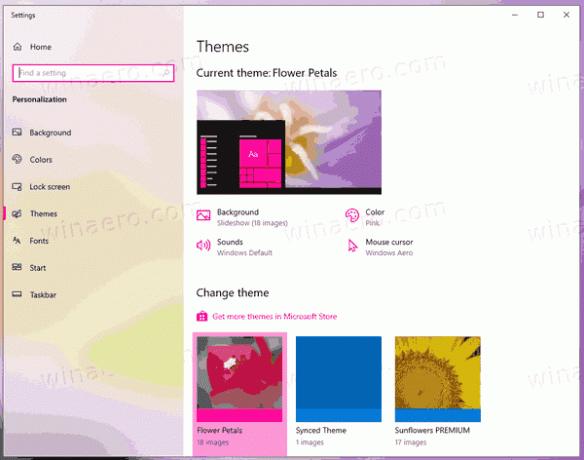
Teemapaketi installimisel ekstraktib Windows 10 selle sisu kausta %localappdata%\Microsoft\Windows\Themes, mis laieneb kuni C:\Kasutajad\teie_kasutaja_nimi\AppData\Local\Microsoft\Windows\Themes.
Selle sisu kustutades saate installitud kohandatud teemad kiiresti kustutada.
Kõigi installitud teemade korraga eemaldamiseks Windows 10-s
- Avatud Seaded.
- Navigeerige Isikupärastamine > Teemadja klõpsake selle rakendamiseks mis tahes Windowsi vaiketeemal.
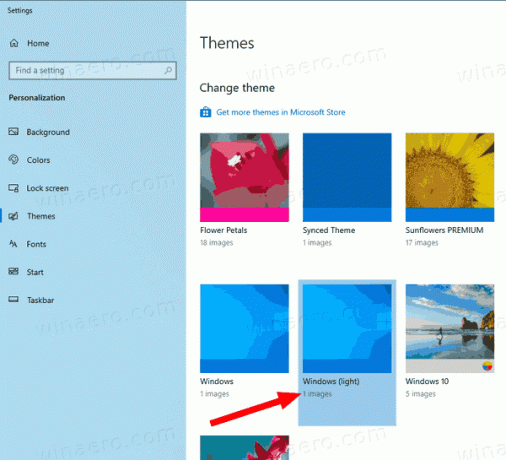
- Sulgege rakendus Seaded.
- Avatud File Explorerja kleepige see rida selle aadressiribale:
%localappdata%\Microsoft\Windows\Themes. Löö Sisenema.
- Aastal
Teemadkausta, vajutage Ctrl + A kõigi failide ja kaustade valimiseks. - Nüüd vajutage nuppu Del klahvi valitud andmete eemaldamiseks.
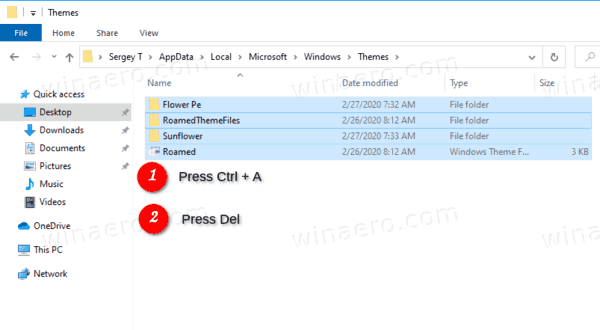
Sa oled valmis. See eemaldab valitud teemad korraga, nii et need pole enam seadete lehel Teemad saadaval.
Teise võimalusena saate teemade kustutamiseks kasutada File Exploreri lindi.
Eemaldage kiiresti kõik installitud teemad File Exploreri lindiga
- Avage File Exploreris
%localappdata%\Microsoft\Windows\Themeskausta. - Klõpsake nuppu Kodu ja nemad klõpsavad Vali kõik aastal Valige Grupp.
- Aastal Korraldada rühm klõpsake nuppu Kustuta.
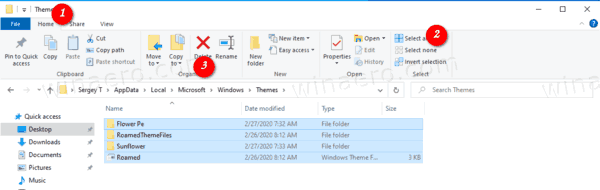
- Sa oled valmis.
Sa oled valmis!
Seotud artiklid:
- Kuidas Windows 10 teemat kustutada või desinstallida
- Vaiketeemade eemaldamine ja kustutamine Windows 10-s


